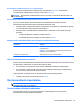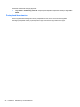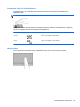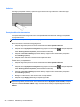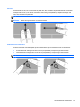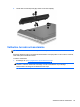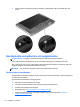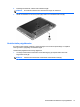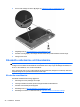Getting Started with an HP Laptop - Windows 7
Valimine
Kasutage puuteplaadi vasakut ja paremat nuppu samamoodi nagu välise hiire vastavaid nuppe.
Puuteplaadižestide kasutamine
Puuteplaat toetab mitmesuguseid žeste. Puuteplaadižestide kasutamiseks asetage puuteplaadile
korraga kaks sõrme.
MÄRKUS. Puuteplaadižestid pole mõnes programmis toetatud.
Mõne žesti demo kuvamiseks toimige järgmiselt.
1. Klõpsake tegumiriba paremas servas teavitusala ikooni Kuva peidetud ikoonid.
2.
Klõpsake ikooni Synaptics Pointing Device (Synapticsi osutusseade)
ja seejärel klõpsake
käsku Pointing Device Properties (Osutusseadme atribuudid).
3. Klõpsake sakki Device Settings (Seadme sätted), valige kuvatav seadmeaken ja klõpsake
üksust Settings (Sätted).
4. Klõpsake mõne žesti demo aktiveerimiseks asjakohast žesti.
Žestide sisse- ja väljalülitamine.
1. Klõpsake tegumiriba paremas servas teavitusala ikooni Kuva peidetud ikoonid.
2.
Klõpsake ikooni Synaptics Pointing Device (Synapticsi osutusseade)
ja seejärel klõpsake
käsku Pointing Device Properties (Osutusseadme atribuudid).
3. Klõpsake sakki Device Settings (Seadme sätted), valige kuvatav seadmeaken ja klõpsake
üksust Settings (Sätted).
4. Märkige ruut žesti kõrval, mida soovite sisse või välja lülitada.
5. Klõpsake nuppu Apply (Rakenda) ja seejärel nuppu OK.
MÄRKUS. Arvuti toetab ka puuteplaadi täiendavaid funktsioone. Nende vaatamiseks ja lubamiseks
klõpsake tegumiriba paremas otsas asuval teavitusalal ikooni Synapticsi osutusseade ja seejärel
klõpsake vahekaarti Seadme sätted. Valige avanevas aknas seade ja seejärel klõpsake suvandit
Sätted.
26 Peatükk 4 Klaviatuur ja osutusseadmed